新手必学indesign最常见问题22例
indesign典型实例第一章

页码20、21页
1.2设计基础知识
1.2.1版面结构
4、元素之间的紧密性
页码21、22页
1.2设计基础知识
1.2.2配色原则
1、黑白配色原则:黑白灰来表现,给人一种安静素雅的感觉,具有很 强的时尚感,黑白灰也常用来表达忧郁颓废的情绪或怀旧的感觉
页码23、24页
1.2设计基础知识
1.2.2配色原则
1.1软件基础知识
1.1.2菜单、工具箱和面板的介绍
3.面板:如果面板没有在左侧可以通过窗口菜单中的对应命令打开面板,向 折叠面板区拖动后可以将其放在面板区内。
软件右侧折叠面板区
点击对应面板左侧会弹出整个面板
1.1软件基础知识
1.1.3常用功能
1.在InDesign中添加文字的方法: (1)置入法:选择文件—置入命令 (2)复制粘贴法:ctrl+c,ctrl+v
(3)拖曳文本文件法:将文字文本拖拽到页面中
(4)正常输入法:直接打入文字 其他问题解答见演示
1.2设计基础知识
1.2.1版面结构
版面设计四个原则 1、页面元素的对比性 2、页面视觉元素重复性
3、页面元素的对齐
4、元素之间的紧密性
1.2设计基础知识
1.2.1版面结构
1、页面元素的对比性:字体粗细、字号大小、颜色对比等。
1.2设计基础知识
1.2.3文字设计
常见的字体:宋体、仿宋、黑体、宋黑、楷体、手写体、美术体 影响字体的重要因素:在字体选择的时候要考虑阅读对象的特点,如年 龄、性别、行业等。
1.2设计基础知识
1.2.4色彩与排版
色彩实际上也是一种语言信息,它不仅具有感情色彩,还能让人 产生联想,所以色彩在排版中也有着非常重要的作用。常见的出版物 (书籍和报刊等)大部分都使用白底黑字,也就是常说的黑白印刷。现在 也出现了很多彩色印刷的出版物,尤其是一些礼品书籍或者宣传册。 既可以把出版物的底色设置为彩色,也可以把文字设置为彩色。为 了易于阅读和防止眼疲劳,可以使用多种底色和文字颜色,但是对于那 些双色印刷的出版物,则只能使用其中的几种颜色。而年画、挂历、地 图或者广告画等可以通过增加更多的色彩来吸引读者的注意力 。
InDesign排版技巧
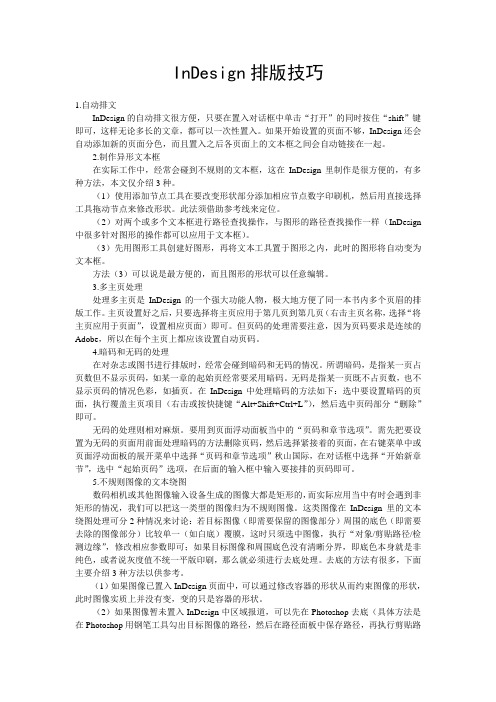
InDesign排版技巧1.自动排文InDesign的自动排文很方便,只要在置入对话框中单击“打开”的同时按住“shift”键即可,这样无论多长的文章,都可以一次性置入。
如果开始设置的页面不够,InDesign还会自动添加新的页面分色,而且置入之后各页面上的文本框之间会自动链接在一起。
2.制作异形文本框在实际工作中,经常会碰到不规则的文本框,这在InDesign里制作是很方便的,有多种方法,本文仅介绍3种。
(1)使用添加节点工具在要改变形状部分添加相应节点数字印刷机,然后用直接选择工具拖动节点来修改形状。
此法须借助参考线来定位。
(2)对两个或多个文本框进行路径查找操作,与图形的路径查找操作一样(InDesign 中很多针对图形的操作都可以应用于文本框)。
(3)先用图形工具创建好图形,再将文本工具置于图形之内,此时的图形将自动变为文本框。
方法(3)可以说是最方便的,而且图形的形状可以任意编辑。
3.多主页处理处理多主页是InDesign的一个强大功能人物,极大地方便了同一本书内多个页眉的排版工作。
主页设置好之后,只要选择将主页应用于第几页到第几页(右击主页名称,选择“将主页应用于页面”,设置相应页面)即可。
但页码的处理需要注意,因为页码要求是连续的Adobe,所以在每个主页上都应该设置自动页码。
4.暗码和无码的处理在对杂志或图书进行排版时,经常会碰到暗码和无码的情况。
所谓暗码,是指某一页占页数但不显示页码,如某一章的起始页经常要采用暗码。
无码是指某一页既不占页数,也不显示页码的情况色彩,如插页。
在InDesign中处理暗码的方法如下:选中要设置暗码的页面,执行覆盖主页项目(右击或按快捷键“Alt+Shift+Ctrl+L”),然后选中页码部分“删除”即可。
无码的处理则相对麻烦。
要用到页面浮动面板当中的“页码和章节选项”。
需先把要设置为无码的页面用前面处理暗码的方法删除页码,然后选择紧接着的页面,在右键菜单中或页面浮动面板的展开菜单中选择“页码和章节选项”秋山国际,在对话框中选择“开始新章节”,选中“起始页码”选项,在后面的输入框中输入要接排的页码即可。
学习使用InDesign排版技巧
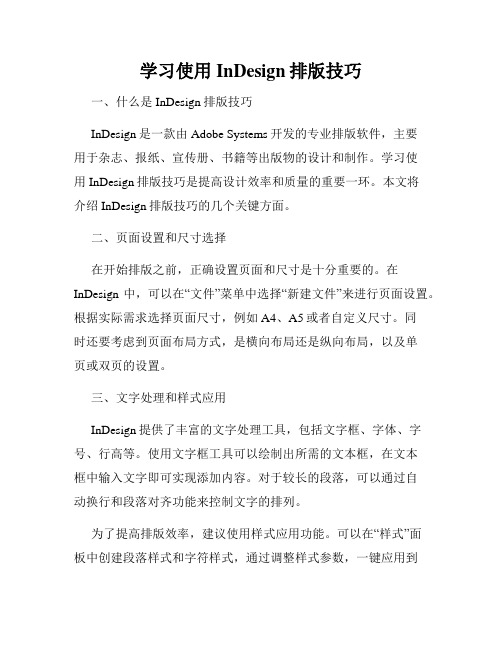
学习使用InDesign排版技巧一、什么是InDesign排版技巧InDesign是一款由Adobe Systems开发的专业排版软件,主要用于杂志、报纸、宣传册、书籍等出版物的设计和制作。
学习使用InDesign排版技巧是提高设计效率和质量的重要一环。
本文将介绍InDesign排版技巧的几个关键方面。
二、页面设置和尺寸选择在开始排版之前,正确设置页面和尺寸是十分重要的。
在InDesign中,可以在“文件”菜单中选择“新建文件”来进行页面设置。
根据实际需求选择页面尺寸,例如A4、A5或者自定义尺寸。
同时还要考虑到页面布局方式,是横向布局还是纵向布局,以及单页或双页的设置。
三、文字处理和样式应用InDesign提供了丰富的文字处理工具,包括文字框、字体、字号、行高等。
使用文字框工具可以绘制出所需的文本框,在文本框中输入文字即可实现添加内容。
对于较长的段落,可以通过自动换行和段落对齐功能来控制文字的排列。
为了提高排版效率,建议使用样式应用功能。
可以在“样式”面板中创建段落样式和字符样式,通过调整样式参数,一键应用到所需位置。
对于多个文本框或者大量文字的排版,样式应用可以极大地减少手动调整的工作量。
四、图像和图形处理排版作品中经常会用到各种图片和图形元素,InDesign提供了强大的图像和图形处理功能。
可以使用“文件→导入”菜单将图片导入到InDesign中,并通过拖拽方式放置在所需位置。
在InDesign中还可以对图片进行调整大小、裁剪、旋转等操作,以便更好地融入到排版作品中。
对于需要制作图表或者装饰排版的情况,可以使用InDesign中的图形工具。
通过绘制矩形、圆形等基本图形,并应用填充色、描边等效果,可以轻松创建多种形式的图形元素。
五、文字与图片的协调排版文字和图片的协调排版是保证作品整体美观的重要一环。
InDesign提供了丰富的文字和图片的组合方式。
可以通过将图片与文字框相互融合,使得文字能够自动环绕在图片周围,达到更好的视觉效果。
ID排版技巧
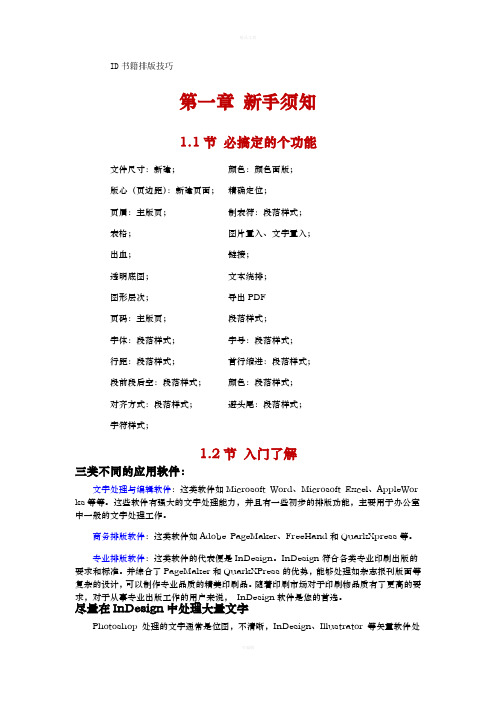
ID书籍排版技巧第一章新手须知1.1节必搞定的个功能文件尺寸:新建;颜色:颜色面版;版心(页边距):新建页面;精确定位;页眉:主版页;制表符:段落样式;表格;图片置入、文字置入;出血;链接;透明底图;文本绕排;图形层次;导出PDF页码:主版页;段落样式;字体:段落样式;字号:段落样式;行距:段落样式;首行缩进:段落样式;段前段后空:段落样式;颜色:段落样式;对齐方式:段落样式;避头尾:段落样式;字符样式;1.2节入门了解三类不同的应用软件:文字处理与编辑软件:这类软件如Microsoft Word、Microsoft Excel、AppleWor ks等等。
这些软件有强大的文字处理能力,并且有一些初步的排版功能,主要用于办公室中一般的文字处理工作。
商务排版软件:这类软件如Adobe PageMaker、FreeHand和QuarkXpress等。
专业排版软件:这类软件的代表便是InDesign。
InDesign符合各类专业印刷出版的要求和标准。
并综合了PageMaker和QuarkXPress的优势,能够处理如杂志报刊版面等复杂的设计,可以制作专业品质的精美印刷品。
随着印刷市场对于印刷物品质有了更高的要求,对于从事专业出版工作的用户来说,InDesign软件是您的首选。
尽量在InDesign中处理大量文字Photoshop 处理的文字通常是位图,不清晰,InDesign、Illustrator 等矢量软件处理后的文字是矢量的,清晰度通常为1200~2400dpi,远高于位图分辨率(300~350dpi)。
Photoshop 通常用来做特效文字。
在处理大量文字的时候,Illustrator 的文字功能远没有InDesign 强大,所以最多做一些简单的宣传单页,它主要用来绘制矢量图,而不是排版。
InDesign 有很多针对文字的专业功能,所以要尽量在InDesign 中处理大量文字。
最常用的装订方式有哪些?常用装订方式主要有:精装、平装、骑马订。
用InDesign进行页面布局入门指南

用InDesign进行页面布局入门指南InDesign 是一款由 Adobe 公司推出的专业出版软件。
它为设计师和出版人员提供了一个强大的工具,用于创建和排版各种印刷品,包括杂志、报纸、书籍、海报等。
下面是一个用 InDesign 进行页面布局的入门指南,帮助你快速上手这款强大的软件。
第一章:InDesign 简介InDesign 是一个多功能的设计工具,它允许用户创建和编辑图文混排的文档。
与其他排版工具相比,InDesign 具有更强大的布局和设计功能。
它提供了丰富的页面布局选项和工具,使设计师能够轻松地创建独特和吸引人的设计作品。
第二章:InDesign 基本操作在开始使用 InDesign 进行页面布局之前,你需要熟悉一些基本操作。
这包括创建新文档、导入和编辑文本和图像、调整页面尺寸和方向等。
通过学习这些基本操作,你可以更好地掌握InDesign 的功能,提高工作效率。
第三章:页面布局技巧InDesign 提供了多种页面布局选项,包括栅格布局、自动化布局和流式布局等。
这些布局技巧可以帮助你快速设计出具有吸引力和平衡感的页面。
本章将详细介绍这些布局技巧,并提供一些实用的示例和建议。
第四章:文本和字体处理在页面布局中,文本和字体的处理是非常重要的一部分。
InDesign 提供了丰富的文本和字体处理工具,使设计师能够自由地调整文本样式、字体大小、行距和字间距等。
本章将介绍这些工具的使用方法,并分享一些设计上的技巧。
第五章:图像处理和插入图像在页面布局中起着重要的作用。
InDesign 允许用户导入、编辑和调整图像,以适应布局需求。
本章将介绍如何在 InDesign 中插入图像、调整图像大小和位置,并提供一些图像处理和优化的技巧。
第六章:颜色和样式管理颜色和样式管理对于页面布局至关重要。
InDesign 提供了丰富的颜色和样式管理工具,帮助设计师创建一致性和平衡感的设计作品。
本章将介绍如何创建和应用颜色样式、图形样式和段落样式,并提供一些实用的管理技巧。
InDesign多页文档排版技巧指南

InDesign多页文档排版技巧指南第一章:InDesign基础知识InDesign是一款专业的排版软件,被广泛应用于书籍、杂志、报纸等出版行业。
在开始学习InDesign多页文档排版技巧之前,我们需要了解一些基础知识。
InDesign的界面包含菜单栏、工具栏和控制面板,对于初学者来说,熟悉这些基本元素是非常重要的。
第二章:创建和管理页面在InDesign中,我们可以使用“新建文档”命令来创建一个多页文档。
可以设置页面大小、页边距、页面数量等参数。
在创建好文档后,我们可以通过添加、删除、重新排序页面来管理文档的页面结构。
此外,我们还可以使用主页面功能,将一些元素(如页眉、页脚、页码等)应用于整个文档。
第三章:排版文本InDesign提供了强大的文本处理功能,使得排版文本变得更加高效和灵活。
我们可以导入外部文本文件,也可以直接在InDesign中编辑文本。
在排版过程中,我们可以使用字体、字号、行间距等工具,来调整文本的字体风格和格式。
此外,InDesign还支持文本自动换行、自动断词等功能,让文本排版更加美观和易读。
第四章:插入和处理图像在多页文档中,图像的插入和处理是不可或缺的一部分。
InDesign可以导入各种格式的图像文件,并提供了图像处理工具,如裁剪、调整大小、移动等。
此外,我们还可以使用图像编辑工具,如亮度、对比度、色彩平衡等,来改善图像的品质。
对于需要在页面中重复使用的图像,我们可以使用“链接文件”功能,以减小文件大小和加快加载速度。
第五章:应用样式和模板样式和模板是InDesign中提高工作效率的重要工具。
通过创建和应用样式,我们可以快速调整文本、段落、表格等元素的格式。
而模板则是一种预设的文档格式,可以设置页面大小、页眉页脚、文本样式等。
在创建多页文档时,使用模板可以大大减少工作量,提高一致性和专业性。
第六章:页眉、页脚和页码多页文档中的页眉、页脚和页码是一个重要的元素,为读者提供了导航和定位的功能。
Indesign教程大全 Indesign中文排版一日通
为什么要使用 InDesign 排版软件
为什么要使用 InDesign 排版软件?
大家知道,电子排版是计算机应用中发展较早的领域之一。早 在上世纪八十年代便已经得到了成熟的应用,从而使我们彻底告别 了铅与火的时代。形成了印刷领域的一场革命。而苹果电脑又是这 一领域的领军者。
一 般 来 说, 在 苹 果 电 脑 上, 单 页 或 小 篇 幅 的 简 报 的 排 版, 我 们 使 用 FreeHand 和 Illustrator 软 件, 长 篇 书 籍 的 排 版 则 使 用 PageMaker 和 QuarkXpress 软件。尤其是 PageMaker,由于这个 软件进入中国市场较早,在国内用户中使用的更为广泛,有不少的 朋友使用 PageMaker 已经达到了炉火纯青的境界。而许多印前企业, 更是以 PageMaker 为核心,形成了一套完整的印前作业流程。
3)InDesign 综合了以前多种排版软件的功能,并且具有很好的整 合性。InDesign 具有独创的版面样式、灵活的桌面创作、可编辑的各 种图形效果、PDF 文件直接导出以及可靠的打印等数百种最先进的设 计和排版特性。这些功能确立了 InDesign 的专业排版软件的地位。而 作为仅能够从事商务排版的 PageMaker 来说,是望尘莫及的。
看看现在 :
社会的进步生活的繁荣,使人们对印刷品的需求增加,要求提高。 往日的标准已经不适合现代市场的需要了。往日我们曾经使用的得心应 手的软件现在却显得有点力不从心了。就拿我们通常使用的 PageMaker 来说。虽然经过了几次升级和更新,仍然有许多功能不尽如人意。而现 在,苹果电脑的操作系统已经升级为 OS X,而 PageMaker 仍然只能在系 统 9 下运行,无法利用苹果新系统中的深入方便快捷的功能。
学会使用InDesign进行排版设计创作
学会使用InDesign进行排版设计创作InDesign是一款专业的排版设计软件,广泛用于杂志、报纸、广告和书籍等领域。
本文将为大家介绍学会使用InDesign进行排版设计创作的一些基本要点和技巧。
文章将按照以下章节进行划分:InDesign介绍、基本操作、文本处理、图像处理、样式运用、版面设计和输出。
第一章:InDesign介绍InDesign是Adobe公司开发的一款排版设计软件,它拥有强大的排版和设计功能。
与Word等文字处理软件相比,InDesign具有更高的灵活性和专业性。
第二章:基本操作在使用InDesign之前,我们需要了解一些基本操作。
首先,打开软件后,我们会看到一个空白的文档界面,可以通过菜单栏或快捷键进行操作。
可以通过调整工作区来适应个人需求,如使用较大的屏幕展示更多的工具栏和面板。
我们还可以自定义快捷键,提高工作效率。
第三章:文本处理InDesign在文本处理方面非常强大。
我们可以插入文本框,并在文本框中输入文字。
可以通过调整段落格式、字符设置和字体属性等来调整文字的样式和排列。
还可以使用样式面板快速应用一组预定义样式。
第四章:图像处理InDesign支持插入图像,并且提供了多种处理图像的功能。
我们可以通过文件菜单中的导入选项将图像插入到文档中。
在插入图像后,可以调整大小、裁剪、旋转和调整透明度等。
为了提高效率,可以创建图像框,然后将图像拖动到框中。
这样可以在保持图像原始比例的同时,快速插入图像并按需求调整大小。
第五章:样式运用样式在InDesign中非常重要。
通过使用样式,我们可以统一文档中的文字、段落和各种元素的风格。
通过定义样式并将其应用于指定的文本框或对象,我们可以快速更改其外观而不必逐个修改。
在InDesign中,可以创建并应用段落样式、字符样式和对象样式。
段落样式用于调整整段文字的格式,字符样式可修改选定文本中的字体样式,对象样式可应用于图形和框架。
第六章:版面设计好的版面设计非常重要,它能够吸引读者并传达信息。
Indesign上课笔记
快捷键一次性插入多个页面:版面—页面—插入页面或按Alt键点击新建页面按钮按Cart键点击新建页面按钮是新建主页常见问题:问题:书写器不当,下面会出现框架,框架选项设置不对,上面就会出款解决办法:选中文本框—按Alt键双击—基线选项—全角字符高度问题:无法设置标点挤压,避头尾集解决办法:打开段落面板—点击右上角—选择Adobe CJK段落书写器提取Excel中的表格插入表:Ctrl+Shift+Alt+T部分表格:直接在Excel中复制,然后粘贴到ID,(首选项—剪贴板处理—所有信息[ 索引标识符、色板、样式等])而且ID只支持微软公司的表格软件,不支持金山公司的WPS表格中的文字居中和竖排:先定位要修改的单元格表—单元格选项—文本进项调整提取word中的图像1、新建文档、置入文档2、弹出页面后选择“显示导入选项”3、选择“保留文本和表的样式和格式”此功能可以保留住word中所有的文字属性;并勾选“导入随文图”4、按住shift键点击画板完成导入5、调出“链接”面板,此时图像嵌入在文本中6、全选嵌入图像,点击“取消嵌入链接”“否”7、保存在文件夹、完成提取表格在表格的最后一行按住shift键可以改变表格行高表——表选项——表设置可以更改表格线框的粗细也可以给表填色或交替填色。
样章的制作接到图书后先浏览我word稿,看看第一张和后面的章节是否存在差异,如存在差异,则不能用第一章制作样章,选用一章图片较多,排版较易的章节进行排版。
并且选择几页或者一章制作样章,以免全部做完后设计风格客户不喜欢;样章主要看板式,并不是内容。
不管是设计海报、画册还是图书,一般给客户提供2-3各方案,因为一个方案很容易被客户淘汰,或者被客户无止境的修改;而提供多个方案的时候,客户一般会从中选择。
第一个方案:用心做,认真做第二个方案:从第一个方案中进行调整和修改第三个方案|:随便做,并不用做的太好,这个方案时用来淘的。
边距和分栏边距考虑:不同风格的图书,边距时不一样的,学习类、工具使用类的图书,一般页边距较窄,小说类、休闲类的图书,一般边距较宽且页面留白较多。
快速入门AdobeInDesign
快速入门AdobeInDesignAdobe InDesign是一款专业的排版软件,适用于各种印刷品和数字出版物的制作。
即使您是新手,也能够轻松入门这款软件。
接下来我就为大家分享一下如何快速入门Adobe InDesign。
1. 界面介绍首先,让我们来了解一下InDesign的界面。
(1)工具栏在窗口的顶部,有一个工具栏,里面包括了许多常用的工具,如选择工具、画框工具、文本框工具、画笔工具等等。
(2)面板在屏幕右侧,是InDesign的面板区。
这里包括了大量功能面板,如字符面板、颜色面板、段落面板等等,并且可以通过“窗口”菜单打开更多面板。
(3)文档面板在中央是文档面板,您可以在里面创建、编辑和排版文档。
2. 创建文档在InDesign中创建文档非常简单。
(1)打开InDesign软件,从主界面选择“新建文档”。
(2)在弹出的页面中输入文档的基本信息,如页面大小、页面数量、页边距等等。
(3)在创建完毕后,就可以在屏幕中央的文档面板中编辑和排版了。
3. 使用文本工具创建文本框在文档面板中,使用文本工具创建一个文本框非常简单。
(1)选择文本工具(或者按键盘上的“T”键),在文档面板中单击鼠标左键,创建一个文本框。
(2)在文本框中添加文字。
您可以使用字符面板调整字体、字号、颜色等等。
4. 使用画框工具创建对象InDesign中,可以使用画框工具创建多种类型的对象,如图像、形状等等。
(1)选择画框工具(或者按键盘上的“F”键),在文档面板中单击鼠标左键,创建一个对象框。
(2)在对象框中插入图像。
您可以选择“文件”菜单中的“插入”选项,在弹出的对话框中选择图像文件即可。
(3)使用形状工具创建形状。
该工具与画框工具类似,但在文本框无法使用的情况下,可以用来绘制各种形状。
5. 设置样式当您创建一个文本框、图像框或形状框时,可以使用样式设置来更改其外观。
(1)选择文本框、图像框或形状框,然后在“样式”面板中选择相应的样式。
- 1、下载文档前请自行甄别文档内容的完整性,平台不提供额外的编辑、内容补充、找答案等附加服务。
- 2、"仅部分预览"的文档,不可在线预览部分如存在完整性等问题,可反馈申请退款(可完整预览的文档不适用该条件!)。
- 3、如文档侵犯您的权益,请联系客服反馈,我们会尽快为您处理(人工客服工作时间:9:00-18:30)。
302附录2:最常见问题22例1.在InDesign中设置了一些参数以后,不知道怎么改回去了,怎样恢复到默认设置? 退出 InDesign ,重新启动 InDesign 的同时快速按下Ctrl+ Shift + Alt键,会弹出提一个提示对话框,询问是否要删除 InDesign 设置。单击“是”则可删除使用过程中储存的设置,恢复到刚安装 InDesign 时的设置状态。
2.在排版过程中,经常会用到一些相同的字体、字号、度量单位、笔画粗细等。譬如,InDesign默认的字体是宋
体,我想把默认的字体改为方正中等线,是否可以实现?
关闭当前的所有文档,在字符面板中设置字体设置为方正中等线,然后打开一个文档或新建一个文档后,默认的字体则是方正中等线。
3.在排版过程中,经常需要将一些对象放在页面外的剪贴板区域备用,但默认的剪贴板太小了,如何调整剪贴板
的大小?
编辑\首选项\参考线和剪贴板,【剪贴板选项】的“最小垂直偏移”可以控制剪贴板垂直方向的大小。该数值越大,则页面上、下端留出的空白位置越多,反之则越少。
4.如何插入全角空格和半角空格?文字\插入空格\全角空格,可以插入一个与汉字一样宽的空格。文字\插入空格\半角空格,可以插入一个与汉字一半宽度相同的空格。
5.如何检查溢流文本?【InDesign CS2 、InDesign CS3版本】文件\导出,设置保存类型为【pdf】,若文档中有溢流文本,软件会在导出前自动弹出提示信息。【InDesign CS4】窗口\输出\印前检查,若文档中有溢流文本,则会详细列出。
6.用分色预览检查颜色是否正确
窗口\输出\分色预览,打开分色预览面板,视图选择分色。下面以检查是否含有四色文字为例进行说明。303
分别单击【青色】【洋红色】【黄色】【黑色】选项,观察页面中的变化。可以看到,黑色的文字应该只在【黑色】上出现,但右页上有一处文字,在【青色】【洋红色】【黄色】【黑色】上都出现了,由此可证明,此处文字用了四色黑,需要检查颜色设置是否有问题,该功能可以很好的帮助设计师在屏幕上进行印前色彩检查,减少了犯错的几率。
7.在InDesign中制作完一个出版物后,是否要重新新建一个对开的页面,然后自己手动拼版?
不需要,在InDesign中顺着页码做就可以了,有初学者在排版完成后按照拼版顺进行手动拼版,这样是不科学的。拼版要考虑到开本大小、印刷方式、装订方式等因素,如果根据自己的理解去手动拼了,可能会导致严重的错误,这项工作通常应交由专业的拼版人员完成。
8.最常用的装订方式有哪些?
常用装订方式主要有:精装、平装、骑马订。其中,平装有包括铁丝平订、缝纫订、锁线订、无线胶订、圆形装订等。
9.印刷报价主要包括哪些项目?
印刷报价主要包括以下项目:印前费用:文字输入、设计、制作、扫描(电分)、打纸样(黑白、彩色)、打样(数码打样、传统打样)、校对、出片费等。印刷费用:开机费、PS版费、印工、纸张(纸张管理费)等。印后加工费:烫金、凹凸、压纹、过塑、压线、装订、裱糊、切、包装、运费等。
10.我的软件总会莫名其妙报错,怎么办?
这个问题可以来自多方面的原因,建议读者安装完InDesign软件后,立刻对软件进行更新,这样可以降低软件莫名其妙报错的几率。
11.为什么要将用到的英文字体拷贝给出片公司?
因为英文字符只有26个字母,开发难度较低,所以英文字体种类非常多。出片公司不会收集所有的英文字体,只会尽量把中文字体集全,如果排版过程中用到了特殊的英文字体,一定要拷贝给出片公司。
12.后缀名是PS的文件如何打开? PS文件可以在Adobe Distiller中转换为PDF文件,就可以正常打开了。
13.安装完字体后,为什么在InDesign中看不到? InDesign在打开软件的时候,会自动载入所有字体。在InDesign已经打开后安装的字体,将无法再InDesign中显示,关闭软件,然后重新打开,即可看到新安装的字体。
14.输出PS文件和输出PDF文件有什么区别?
PS(PostScript)语言主要用于激光打印机和激光照排机输出。在PageMaker的时代,通常都是将PM文件
输出为PS文件进行出片,这种方式的缺点是,文件太大,输出时间较长而且无法实时预览,不方面在出片前检查错误,而符合印刷条件的PDF文件比PS要小得多,输出时间较短,而且只要用免费的Adobe Reader就可以随时查看。304
15.为什么要尽量在InDesign中处理大量文字?
Photoshop处理的文字通常是位图,不清晰,InDesign、Illustrator等矢量软件处理后的文字是矢量的,清晰
度通常为1200~2400dpi,远高于位图分辨率(300~350dpi)。Photoshop通常用来做特效文字。在处理大量文字的时候,Illustrator的文字功能远没有InDesign强大,所以最多做一些简单的宣传单页,它主要用来绘制矢量图,而不是排版。InDesign有很多针对文字的专业功能,所以要尽量在InDesign中处理大量文字。
16.A4和16K的区别
A4的尺寸为210*297,该尺寸通常为打印纸的尺寸;16K(大度)的尺寸为210*285,该尺寸通常为宣传册
的尺寸;16K(正度)的尺寸为185*260,该尺寸通常为图书的尺寸。在国内,符合印刷的尺寸为16K(包括正度、大度),而A4尺寸用于印刷的话,会浪费纸张。
17.什么是长文档?长文档应当如何处理?
如果一个出版物页数很少,可以在一个InDesign文档中完成所有的排版工作,这样的文档通常称为短文档,笔者将100页以下的文档定义为短文档,只用1个InDesign文档完成所有的排版工作。如果一个出版物的页数很多,则成为长文档,笔者将100页以上的文档定义为长文档。对于长文档,如果在一个InDesign文档中完成所有的排版工作,通常会有如下问题。(1)影响工作效率。因页数过多、文件过大,打开文档会花费很多时间,并且在切换页面时,延时现象非常明显,严重影响工作效率。而如果将多页文档拆分为多个文档制作,可以交由多个设计师同时进行工作,以提高工作效率。(2)文件变得不安全。有时,文档会因为死机、软件发生错误等因素而被损坏,如果将所有的页面都做在一个文档中,会带来很大的损失,如果将多页文档拆分为多个文档,及时其中一个文档损坏,别的文档也不会受到影响。处理长文档的通常流程如下。(1)根据文档规律,将其拆分为多个文档,交由多个设计师共同完成。即使只有一个设计师完成该工作也应拆分。对于大多数书籍来说,通常以章为单位拆分文档;对于大多数杂志来说,通常以栏目来拆分文档。(2)由设计总监制作模板文件,即设计版式、定好各种样式,并将模板文件提供给所有的设计师,所有设计师的工作都应以此为标准进行。(3)所有的工作都完成后,将他们用书籍功能进行整合,并提取穆目录。(4)通过书籍对所有文档进行修改和输出等后续工作。
18.关于段首空两格的深入讨论
在中文排版中,通常会在一个自然段的开头空2个汉字字符的距离,在InDesign中的设置方法主要有以下两种。(1)用段落调板中的首行左缩进功能进行设置,需要输入数值以确定段首空格的距离。若内文文字的字间距需要调整,则必须使用这种方法设置段首空格。其计算公式为段首空格的距离=(字宽+字间距)×2其中,字宽为一个字符的宽度,字间距为两个字符之间的距离,在InDesign中可以由字符调板中的选项得到,其单位为字符宽度的1/1000。 例如,正文为10.5点(3.675mm),其间距为20(3.675×20/1000),那么,段首空格的距离=3.675×(1+20/1000)×2=3.7845。(2)用标点挤压中的段落首行缩进功能进行设置。若内文文字的字间距无需调整,使用此方法进行设置较为方便。若内文文字设置了字间距,使用此方法会导致段首空格无法对齐的现象。
19.一些非常重要的文字禁排规定
在排版文字时,要注意一些禁排规定,如在每段的开头要空两个字符,在行首不能排句号、逗号、顿号、分号、冒号、问号、感叹号、下引号、下括号、下书名号等标点符号;在行末不能排上引号、上括号、上书名号以及中文中的序号(如①、②、③);数字中的分数、年份、化学分子式、数字前的正负号、温度标识符以及单音节的外文单词等都不应该分开排在上下两行。
20.用定位对象功能避免文字错位
在制作产品宣传册、带图片的百科类出版物等时,其中很大一部分内容要求文字和图片相对应,但是在修改过程中,如果添加或删除内容,很容易造成图文错位,定位对象功能可以解决这个问题,操作方法如下。305
01本例要求产品图片的上端与产品名称文字对齐,并且添加或减少产品时,产品图片随文字一同移动02在产品名称行插入光标,对象\定位对象\插入,在弹出的对话框中单击【确定】,即可看到文字旁边出现了一个矩形框,可以看到矩形框的
左上角有个锚状标志,表示此矩形框可以随指定文本移动
03调整矩形框的位置和大小,并在矩形框中置
入产品图片
04用同样的方法,为其他的产品配上图片05删除其中一个产品的文字,可以看到,在文本发生改变的同时,图片也随之
发生了变化
21.如何解决更新目录
后,跑字的问题?
在创建目录时,将各级目录都应用专门用在目录中的段落样式,而不是正文中的样式,更新目录时就不容易跑字。
